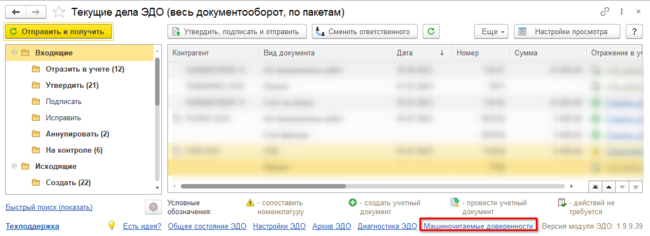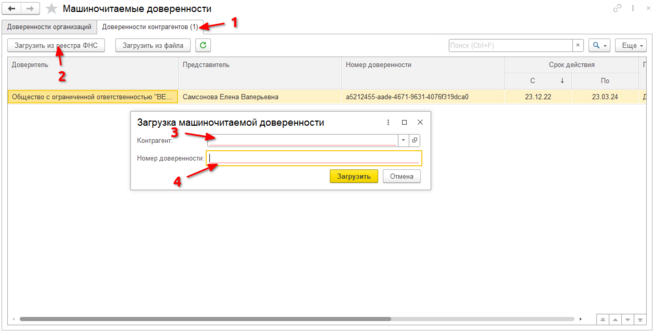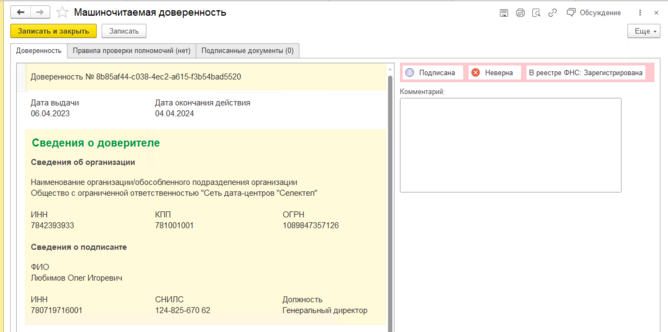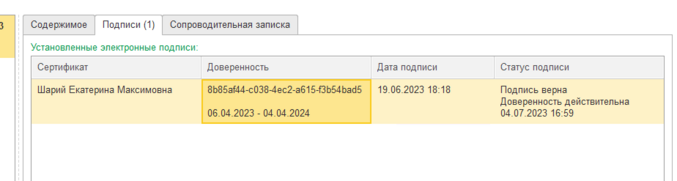Как добавить доверенность в 1С-ЭДО: различия между версиями
Irit (обсуждение | вклад) (Новая страница: «'''''Вопрос''''': Получили документ от контрагента, подписанный подписью с доверенностью. А также получили саму доверенность в формате PDF. Как ее добавить в 1С? '''''Ответ''''': При получении документа, подписанного электронной подписью с доверенностью в 1С-ЭД...») |
Irit (обсуждение | вклад) Нет описания правки |
||
| Строка 5: | Строка 5: | ||
'''''Ответ''''': | '''''Ответ''''': | ||
При получении документа, подписанного электронной подписью с доверенностью в 1С-ЭДО, необходимо получить от контрагента идентификатор доверенности, обычно его можно найти или в самом электронном документе (при выгрузке в XML), либо в pdf-файле от заказчика. | При получении документа, подписанного электронной подписью с доверенностью в [[1С-ЭДО]], необходимо получить от контрагента идентификатор доверенности, обычно его можно найти или в самом электронном документе (при выгрузке в XML), либо в pdf-файле от заказчика. | ||
Для добавления доверенности в текущих делах ЭДО в нижней части экрана нужно нажать на гиперссылку «Машиночитаемые доверенности» | Для добавления доверенности в текущих делах ЭДО в нижней части экрана нужно нажать на гиперссылку «Машиночитаемые доверенности» | ||
Текущая версия от 14:07, 4 июля 2023
Вопрос:
Получили документ от контрагента, подписанный подписью с доверенностью. А также получили саму доверенность в формате PDF. Как ее добавить в 1С?
Ответ:
При получении документа, подписанного электронной подписью с доверенностью в 1С-ЭДО, необходимо получить от контрагента идентификатор доверенности, обычно его можно найти или в самом электронном документе (при выгрузке в XML), либо в pdf-файле от заказчика.
Для добавления доверенности в текущих делах ЭДО в нижней части экрана нужно нажать на гиперссылку «Машиночитаемые доверенности»
В новом окне нужно перейти на закладку «Доверенности контрагентов», затем нажать на кнопку «Загрузить из реестра ФНС».
Откроется окно загрузки машиночитаемой доверенности, нужно указать контрагента и идентификатор доверенности.
Номер доверенности представляет собой строку формата «8b85af44-c038-4ec2-a615-f3b54bad5520», а контрагент выбирается из списка в справочнике «Контрагенты»
После нажатия на кнопку «Загрузить» будет загружена машиночитаемая доверенность контрагента.
Доверенность может показывать статус «Неверна» в связи с ошибками криптографии, например из-за отсутствия корневого сертификата МинЦифры.
Для завершения настройки нужно перейти на закладку «Правила проверки полномочий» и добавить контрагента в дереве. Затем нужно записать и закрыть машиночитаемую доверенность.
После этого проверка подписей будет отрабатывать корректно.